当記事ではApex Legends(エーペックスレジェンズ)向けおすすめのゲーミングキーボードを紹介します。
前提として

当記事では「Apex Legends向けおすすめのゲーミングキーボード」を紹介しますが、Apex Legendsでしか使えないというわけでは決してありません。
ゲーミングキーボードの使いやすさはゲームタイトルでは決まらず、自分の使用環境に合っているかどうかが重要になってきます。
基本的にはここで言う「Apex Legendsで使える」はFPS全般で使えると思ってもらって大丈夫です。
Apex Legends向けおすすめのゲーミングキーボード
MonsGeek FUN60 Pro SP:価格破壊のラピトリキーボード
~スペック~
| 接続方法 | 有線 |
|---|---|
| キーストローク | 3.4mm |
| 押下圧 | 25 ~ 48g |
| 耐久性 | – |
| キーキャップ | – |
| サイズ | 60% |
|---|---|
| 配列 | 英語配列 |
| アクチュエーションポイントの範囲|感度 | 0.1 ~ 3.4mm | 0.01mm |
| ラピッドトリガーの範囲|感度 | 0.01 ~ 2.00mm | 0.01mm |
| レポートレート(Hz) | 8000Hz |
 |
 |
 |
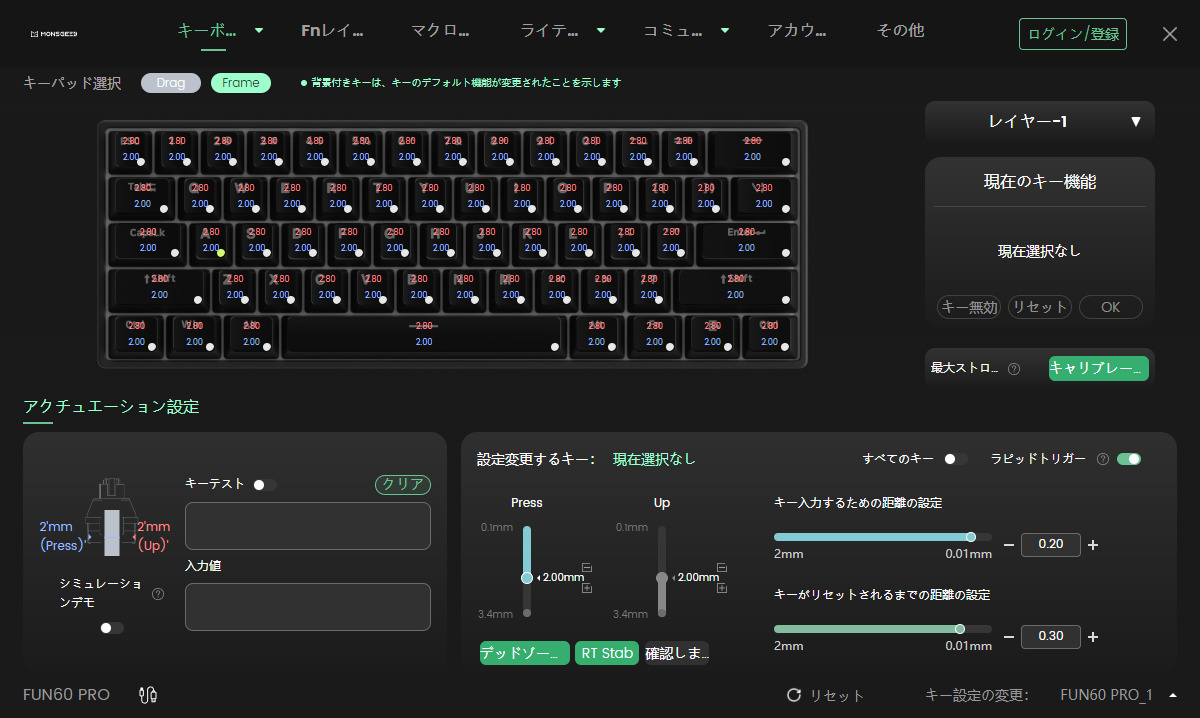 |
特徴
- 「Akko」の姉妹ブランド「MonsGeek」による、コスパに優れるゲーミングキーボードシリーズ
- 主要機能を網羅していながら破壊的安さ
- ラピットトリガー対応 – 感度0.01~2.00mm
- 有線・無線モデルがあり8000Hzポーリングレートに対応(Pro SPの無線モデルの無線接続は1000Hz)
- 主要な5つの磁気式キースイッチとのホットスワップに対応(FUN60 Ultraのみ「MagMech」メカニカルキースイッチへのホットスワップにも対応)
- SnapKeys(SOCD)対応
【上位モデル – Ultra SP】
- 「Pro SP」ではフレームがプラスチック製ですが、「Ultra SP」ではフルアルミ仕様になっており打鍵音がかなり抑えられている。安っぽい打鍵音が気になる場合には良い選択
- 上位モデルでもかなりコスパに優れている

「MonsGeek FUN60 Pro SP / Ultra SP」レビュー当記事ではMonsGeekのFUN60シリーズ「Pro SP / Ultra SP」をレビューしていきます。
提供:kitcut
...
Razer Huntsman V3 Pro:あらゆる面で使いやすい
~スペック~
| 接続方法 | 有線 |
|---|---|
| キーストローク | 4.0mm |
| 押下圧 | 40g |
| 耐久性 | 1億クリック |
| キーキャップ | PBT 2層成型(ダブルショット) |
| サイズ | フル、テンキーレス、60% |
|---|---|
| 配列 | 日本語配列、英語配列 |
| アクチュエーションポイントの範囲|感度 | 0.1 ~ 4.0mm |
| ラピッドトリガーの範囲|感度 | 0.1 ~ 1.0mm | 0.1mm |
| レポートレート(Hz) | 1000Hz |
 |
 |
 |
 |
特徴
- アクチュエーション調整機能とラピッドトリガー機能を搭載した光学式スイッチキーボード
- アクチュエーションポイントは0.1mm~4.0mmの範囲で調整可能、ラピットトリガーは0.1mm~1.0mmの範囲で感度調整可能
- 磁気や温度の影響もうけずらく、キーによる設定のばらつきや劣化がしづらい「第2世代Razerアナログオプティカルスイッチ」
- LEDインジケーターを確認しながらキーボード本体でアクチュエーションポイントやラピッドトリガー感度を調整可能
- 音量やアナログスイッチ設定用のマルチファンクションデジタルダイアルと、メディアコントロールやカスタムマクロ用の2つの専用コントロールボタンを搭載
- 優れた耐摩耗性、耐光沢性のダブルショットPBTキーキャップ
- 高耐久で高級感のあるブラッシュアルミニウム製トッププレート
- マグネット式の硬性レザーレット製リストレスト付属

「Razer Huntsman V3 Pro TKL」レビュー|ラピッドトリガー搭載キーボード当記事ではRazer(レーザー・レイザー)のゲーミングキーボード「Huntsman V3 Pro TKL」をレビューしていきます。
...
CORSAIR K70 PRO TKL JP:機能面だけでなく、デザインや打鍵感も優れたキーボード
~スペック~
| 接続方法 | 有線 |
|---|---|
| キーストローク | – |
| 押下圧 | – |
| 耐久性 | 1億5千万回 |
| キーキャップ | ABS |
| サイズ | TKL(80%) |
|---|---|
| 配列 | 日本語配列(JIS) |
| アクチュエーションポイントの範囲|感度 | 0.1 ~ 4.0mm | 0.1mm |
| ラピッドトリガーの範囲|感度 | 0.1 ~ 1.0mm | 0.1mm |
| レポートレート(Hz) | 8000Hz |
 |
 |
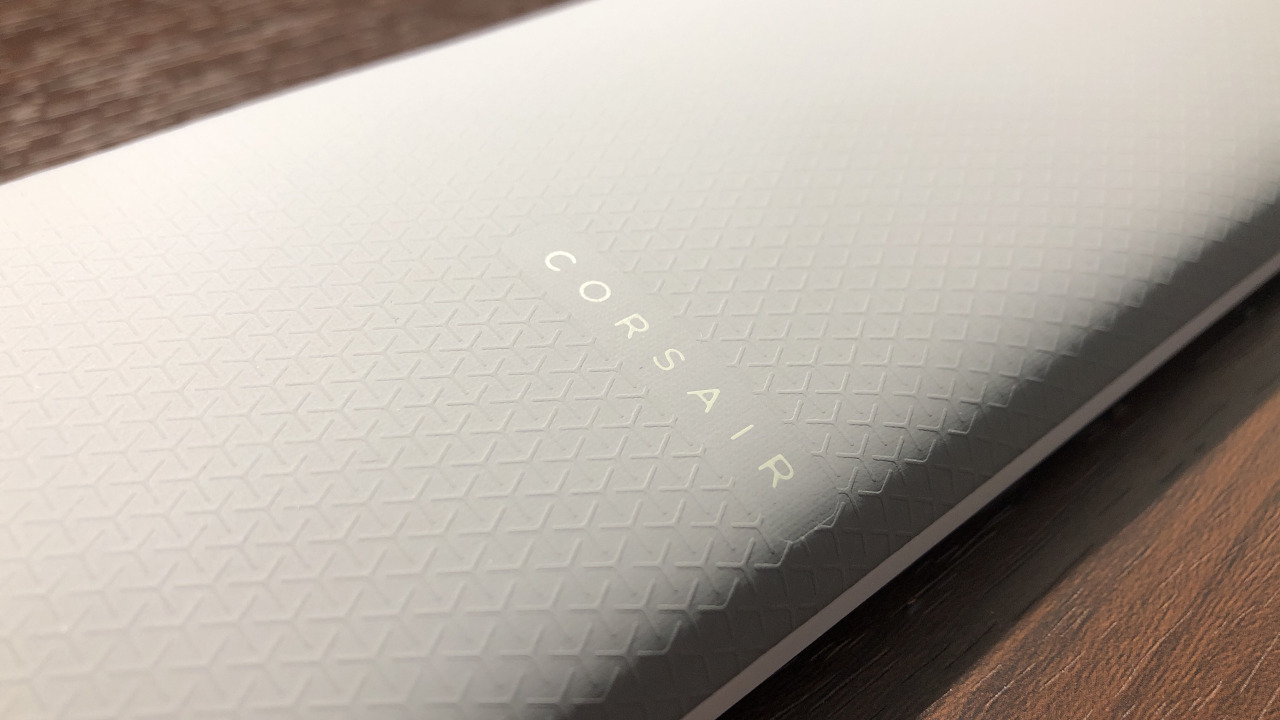 |
 |
特徴
- アクチュエーションポイント(AP)、ラピットトリガー(RP)、FlashTap(SOCD)などのFPS向け主要機能搭載
- 8000Hzポーリングレートに対応
- ワンボタンでゲーム用最適化するゲームモード:Win Lock有効+照明スタティック+カスタムハイパーポーリングレート
- オーディオとメディアをコントロールできるマルチ機能回転式ダイヤル搭載
- 高級感の見た目とノイズが少ない柔らかなタイピング音
- マグネット式クッション付きパームレスト

「CORSAIR K70 PRO TKL JP」レビュー当記事ではCORSAIR(コルセア)のゲーミングキーボード「 K70 PRO TKL JP」をレビューしていきます。
提供:Cor...
オシャレ・カッコイイ見た目重視キーボード
ROCCAT Vulcan TKL:オシャレなゲーミングキーボードが欲しい人におすすめ
~スペック~
| 接続方法 | 有線 |
|---|---|
| キーストローク | 3.6mm |
| 押下圧 | 45g |
| 耐久性 | 5000万クリック |
| キーキャップ | ABS |
| サイズ | TKL(80%) |
|---|---|
| 配列 | 日本語配列、英語配列 |
| アクチュエーションポイントの範囲|感度 | 1.4mm |
| ラピッドトリガーの範囲|感度 | – |
| レポートレート(Hz) | 1000Hz |
 |
 |
特徴
- 薄型デザイン
- 省スペースなテンキーレスデザイン
- フローティングデザインでライティングがとても綺麗
- 押下圧が軽い分、力を入れなくても押すことができるのでゲームの操作がしやすい
- 反応速度が速く、ミスタイプしにくいバランスの取れたアクチュエーションポイント
- 着脱可能なType-Cケーブル

「ROCCAT Vulcan TKL」レビュー今回はROCCAT(ロキャット)のメカニカルゲーミングキーボード「Vulcan TKL」をレビューしていきます。
Vulcan...
HyperX Alloy Origins Core:あまりお金を掛けずにFPSに最適なキーボードが欲しい人におすすめ
~スペック~
| 接続方法 | 有線 |
|---|---|
| キーストローク | 3.8mm |
| 押下圧 | 45g |
| 耐久性 | 8000万クリック |
| キーキャップ | ABS |
| サイズ | TKL(80%) |
|---|---|
| 配列 | 日本語配列 |
| アクチュエーションポイントの範囲|感度 | 1.8mm |
| ラピッドトリガーの範囲|感度 | – |
| レポートレート(Hz) | 1000Hz |
 |
 |
特徴
- 軽くて静かな赤軸キースイッチ
- コンパクトなテンキーレスデザイン
- 航空機グレードのフルアルミボディー
- 取り外し可能なUSB Type-Cケーブル
- 掃除がしやすくライティングが映えるフローティングデザイン

「HyperX Alloy Origins Core」レビュー今回はHyperX(ハイパーエックス)のゲーミングキーボード「Alloy Origins Core」をレビューしていきます。
...
Logicool G913 TKL:ゲームはもちろん作業にも最適なカッコイイ高級キーボード
~スペック~
| 接続方法 | 有線 / 無線(2.4Ghz、Bluetooth) |
|---|---|
| キーストローク | 2.7mm |
| 押下圧 | 50g |
| 耐久性 | – |
| キーキャップ | ABS |
| サイズ | フルサイズ、テンキーレス |
|---|---|
| 配列 | 日本語配列、英語配列 |
| アクチュエーションポイントの範囲|感度 | 1.5mm |
| ラピッドトリガーの範囲|感度 | – |
| レポートレート(Hz) | 1000Hz |
 |
 |
 |
特徴
- 薄型GLメカニカルスイッチ(クリッキー、タクタイル、リニア)搭載(※ホワイトはタクタイルのみ)
- 超薄型で高級感のあるデザイン
- 高速で安定したLIGHTSPEEDワイヤレス接続
- 1680万色からカスタマイズできるLIGHTSYNC RGB
- ケーブルは着脱可能で持ち運びにも便利

「Logicool G913 TKL」レビュー今回はLogicool(ロジクール)のメカニカルキーボード「G913 TKL」をレビューしていきます。
G913 TK...
補足
Amazonでお得な買い方
Amazonギフト券チャージしてから買うだけで最大2.5%ポイントが還元されるので、普通に買うよりもお得です。
コレをしないと常に数%分のポイントを損することになるので、絶対に知っておいた方が良いです。
詳細やその他お得な買い方を下の記事で解説しています。

Amazonでお得な買い方【ポイント還元・貯め方】当記事ではAmazonでお得な買い方を紹介します。
Amazonでお得な買い方
アマゾンでポイントが付与されている商品を購入...
Amazonプライムを利用するといろいろお得
Amazonでよく買い物をする方はAmazonプライムを利用するとお得です。
プライム会員だと「注文金額が2000円未満」「お急ぎ便」「日時指定」でも配送料が無料だったり、Prime Gaming限定のゲームアイテムを貰えたりといろいろな特典があります。
下の記事でAmazonプライムのゲーマー向けの特典情報をまとめているので、よければ参考にしてみてください。

Amazonプライムお得情報【ゲーマー向け】Amazonが提供している有料会員サービスの「Amazonプライム」でゲーマー向けの特典情報をまとめました。
Amazonでよくゲ...







